はじめに
Exchange Online を使用していると「通常のメールが迷惑メール判定されて届かない」とうことがあります。
送信元のドメインがわかっている場合だと、対象のドメインからのメールは迷惑メール判定しないホワイトリストを作成することで解決します。
今回は、Exchange Online 上でのホワイトリストの作成手順をまとめます。
Exchange 管理センターから、トランスポートルールを作成し、有効化するだけですので行うことは単純です。
ルールの作成
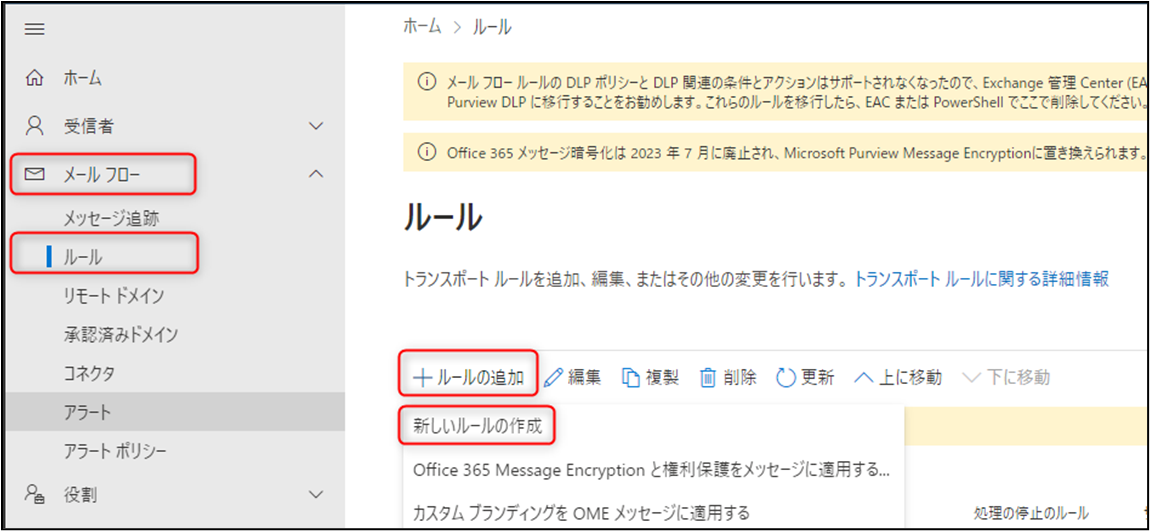
- Exchange 管理センター にアクセスします。
- 左のメニューから「メールフロー」>「ルール」を選択します。
- 「ルールの追加」を選択します。
- 「新しいルールの作成」を選択します。
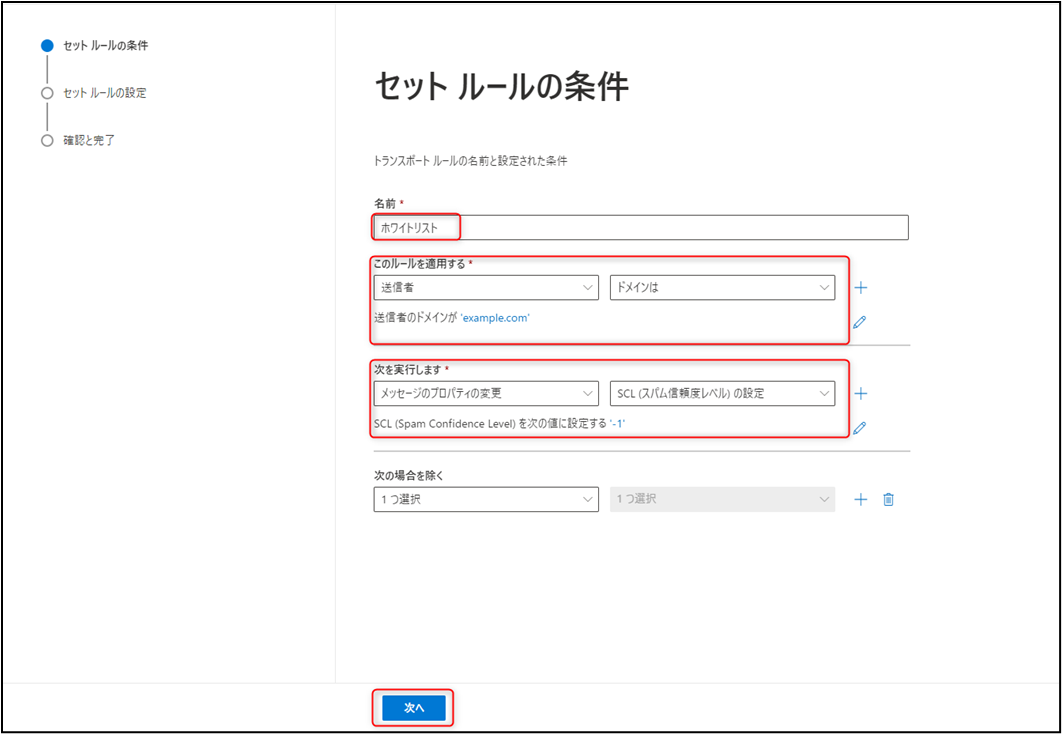
- 「セットルールの条件」の画面で操作します。
- 名前は「ホワイトリスト」で作成します。
- ルールは送信者が対象の場合を選択します。
- 対象ドメインを入力します。ドメインは複数指定可能です。
- 実行ではメッセージのプロパティ変更で「SCLの設定」を選択します。
- SCLで「Bypass spam filtering」を選択します。
- 「次へ」を選択します。
SCLについての詳細は、下記の公式ドキュメントに任せます。
SCLが「-1,0,1」の場合は「スパムではない」と判定されるため、受信トレイの届くようになるはずです。
| SCL 値 | 定義 | 既定のアクション |
|---|---|---|
| -1 | メッセージはスパム フィルター処理をスキップしました。 たとえば、メッセージは安全な送信者からのメッセージ、 安全な受信者に送信されたメッセージ、 または IP 許可リストの電子メール ソース サーバーからのメッセージです。 詳細については、 「EOP での信頼できる差出人リストの作成」を参照してください。 | 受信者の受信トレイ フォルダーに メッセージを配信します。 |
| 0, 1 | スパム フィルター処理により、 メッセージがスパムではないと判断されました。 | 受信者の受信トレイ フォルダーに メッセージを配信します。 |
参考:Spam Confidence Level | Microsoft Learn
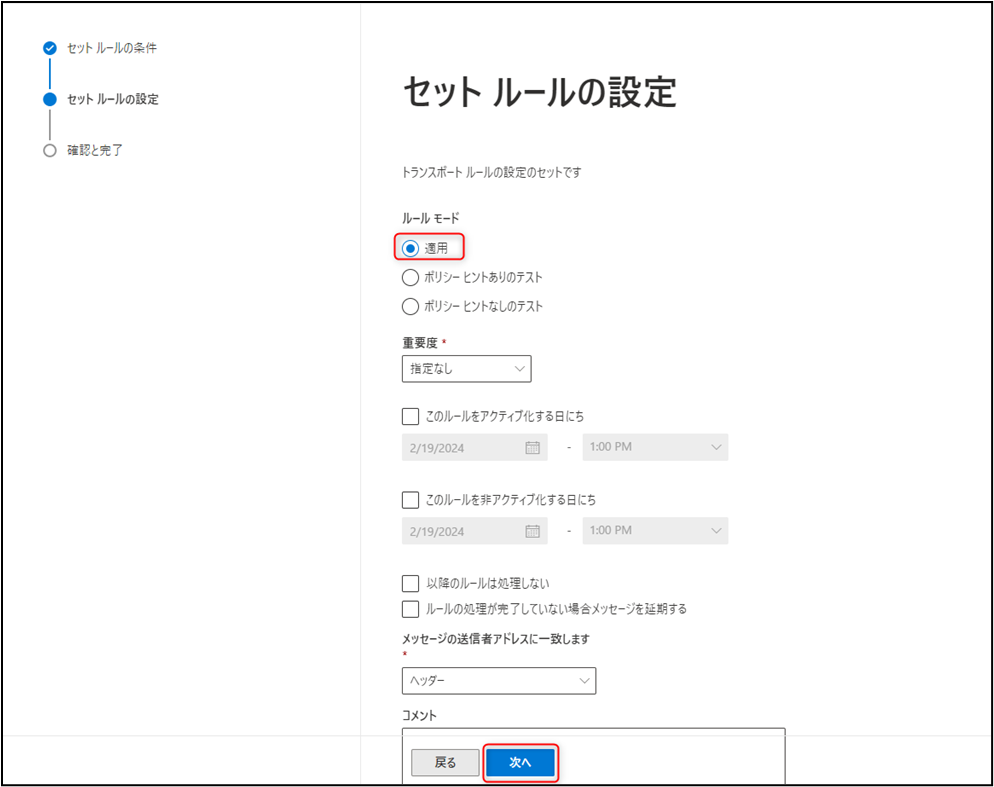
- 「セットルールの設定」の画面で操作します。
- ルールモードで「適用」を選択します。
- 「次へ」を選択します。
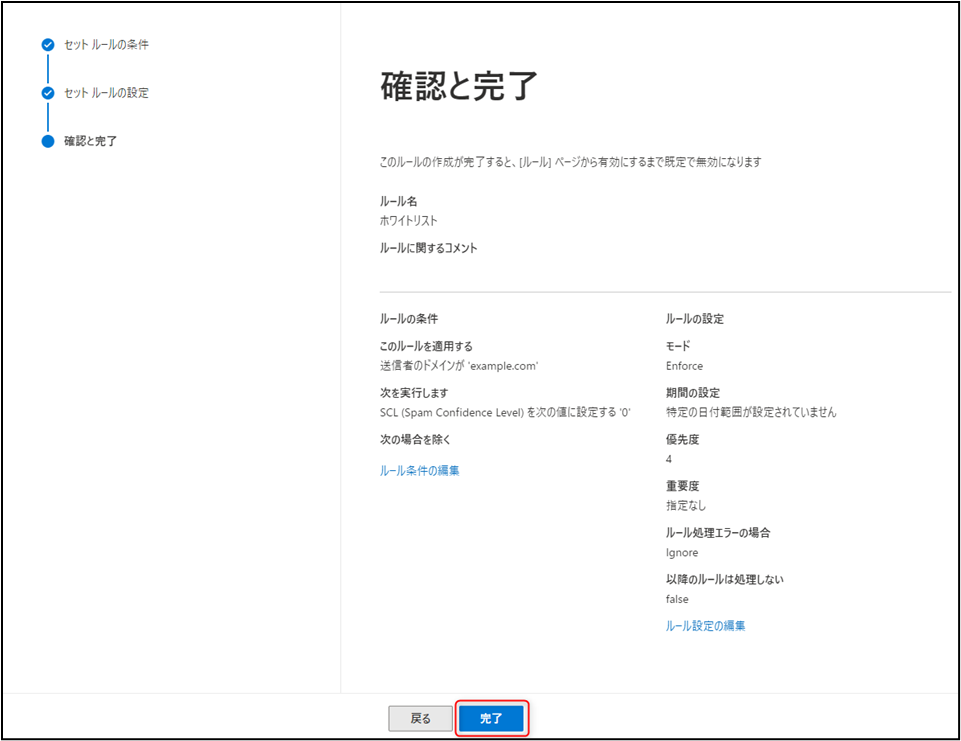
- 「確認と完了」の画面で操作します。
- 設定値に問題なければ「完了」を選択します。
- (設定値は後から変更可能です。)
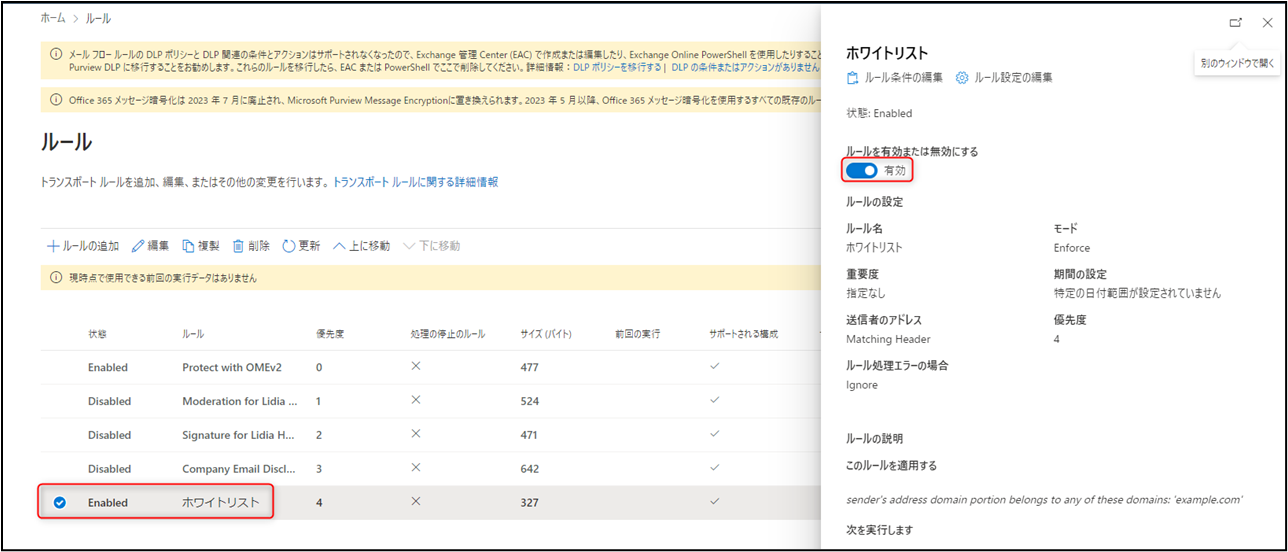
- 作成したルールを選択します。
- 「ルールを有効または無効にする」で「有効」に切り替えます。
以上でホワイトリストの作成完了です。
下記の公式ドキュメントに記載があるように、ルール作成直後はまだ反映されていない場合がありますのでご注意ください。
☝
ルールを作成してから少なくとも 30 分待ってからテストします。
ルールを作成した直後にテストすると、動作が不整合になる場合があります。
参考:Exchange Onlineでメール フロー ルールをテストする | Microsoft Learn
ルールを作成した直後にテストすると、動作が不整合になる場合があります。
参考:Exchange Onlineでメール フロー ルールをテストする | Microsoft Learn
参考
- Spam Confidence Level | Microsoft Learn
- Exchange Onlineでメール フロー ルールをテストする | Microsoft Learn
- EOP で安全な差出人のリストを作成する
